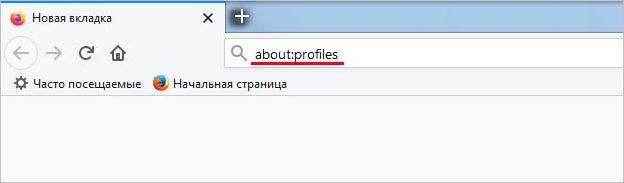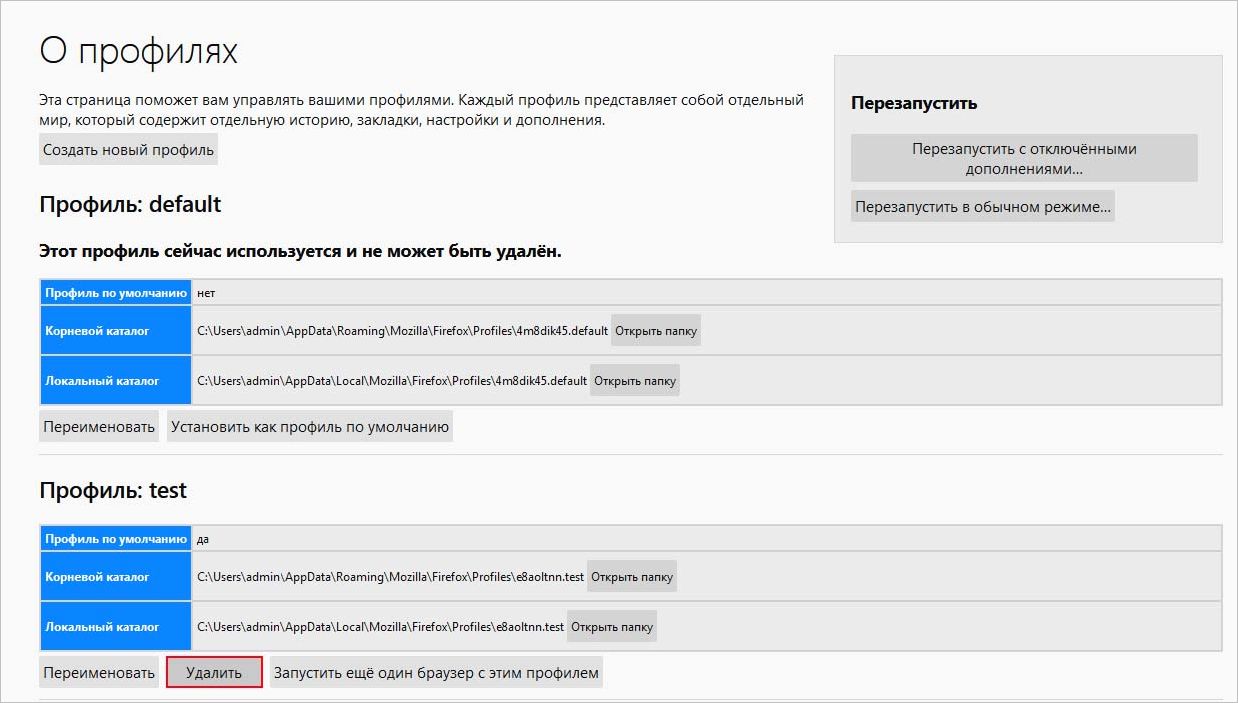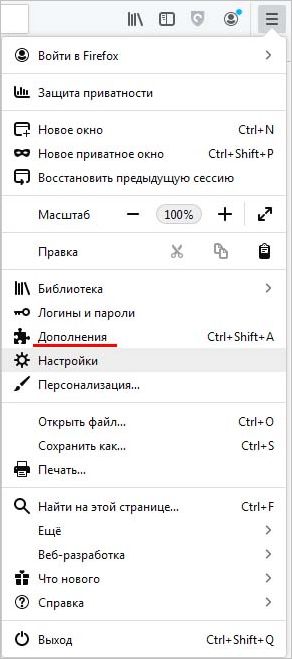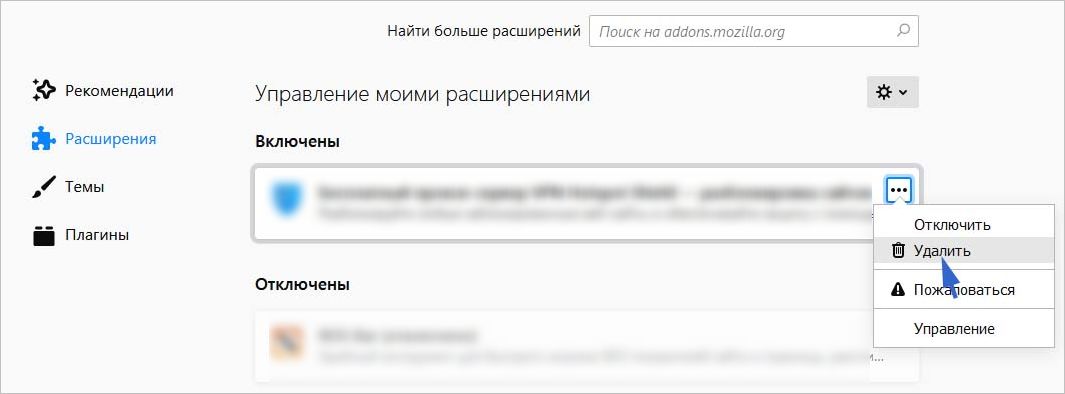Возникают ситуации, когда Firefox начинает медленно открывать страницы, при этом в Диспетчере задач обнаруживаем, что он сильно грузит процессор и память. Нагрузка может увеличиться до 100% при работе с несколькими вкладками или даже, когда он простаивает.
Почему Firefox потребляет много ресурсов системы?
Известно несколько причин, из-за которых Firefox может чрезмерно грузить процессор:
- Повреждение текущего профиля. Иногда нагрузка на ЦП увеличивается из-за проблем с текущим профилем. Попробуйте его удалить и создать новый аккаунт.
- Проблемные дополнения. Если заметили, что проблема возникла после установки новых расширений, удалите их, чтобы проверить их причастность к высокой загрузке процессора.
- Устаревший или поврежденный драйвер видеокарты. Проблема тесно связана с драйвером графического процессора. Чтобы снизить нагрузку на процессор, достаточно обновить его до последней версии.
Удаление текущего и создание нового профиля
Во многих случаях Firefox начинает чрезмерно грузить процессор из-за повреждения компонентов текущего профиля. Для его удаления выполните следующие шаги.
В адресной строке браузера наберите about:profiles и кликните на Enter.
В нижнем меню проблемного аккаунта щелкните на кнопку «Удалить». Имейте в виду, что не сможете удалить тот профиль, в который вошли в данный момент.
Для создания нового щелкните на соответствующую кнопку, расположенную в верхней части окна, и следуйте дальнейшим инструкциям.
Существует еще один способ удаления профиля, даже того, который используете в данный момент. Откройте экран управления командой «firefox.exe -P», запущенной из окна «Выполнить» (Win + R).
В списке выберите проблемный профиль, выделите левым щелчком мыши и нажмите на «Удалить».
После удаления создайте новый профиль. Присвойте ему имя и выберите папку для хранения. По умолчанию настройки и файлы должны хранится в папке AppData, рекомендуется сохранить это расположение.
После проверьте, грузит ли Firefox ресурсы системы.
Удаление расширений
К увеличению нагрузки на процессор также могут быть причастны установленные расширения. Поэтому если несколько дней назад до увеличения нагрузки на ЦП устанавливали какие-либо расширения, то нужно их удалить.
Щелкните на кнопку «Меню», расположенную в верхней правой части браузера и выберите Дополнения.
Перейдите в раздел «Расширения» и найдите в списке те, которые устанавливали перед появлением проблемы. Выберите расширение и нажмите на значок с тремя точками. В контекстном меню нажмите на «Удалить». Повторите эти действия в разделах плагины и темы.
Перезагрузите Firefox и посмотрите, удалось ли устранить высокую нагрузку на процессор.
Переустановка драйвера видеокарты
Разные неполадки с графикой часто влияют на производительность Mozilla Firefox. Иногда они решаются после установки новых обновлений Windows. Но в любой случае нужно убедиться, что драйвера видеокарты обновлены до последней версии.
Прежде всего, нужно удалить текущие графические драйверы. Для этого откройте Диспетчер устройств командой devmgmt.msc, запущенной из окна командного интерпретатора (Win + R).
Разверните вкладку «Видеоадаптеры», щелкните правой кнопкой мыши на установленном устройстве и выберите «Удалить».
После откройте сайт NVIDIA, AMD или Intel и введите информацию о видеокарте для поиска драйвера.
Загрузите последнюю версию программного обеспечения и следуйте инструкциям на экране, чтобы ее установить. Перезагрузите компьютер и проверьте, исчезла ли нагрузка на процессор, создаваемая Firefox.
Инженер-программист